構成手順: 1. Tomcat プラグインをインストールします; 2. Tomcat ランタイムを構成します; 3. 動的 Web プロジェクトを作成します; 4. Web プロジェクトをデプロイして実行します。詳細な導入: 1. Tomcat プラグインをインストールします。Eclipse を開き、[ヘルプ] メニューに移動し、[Eclipse Marketplace] を選択し、[Eclipse Marketplace] 検索ボックスに「Tomcat」と入力して、適切な Tomcat プラグインを見つけます。インストール。
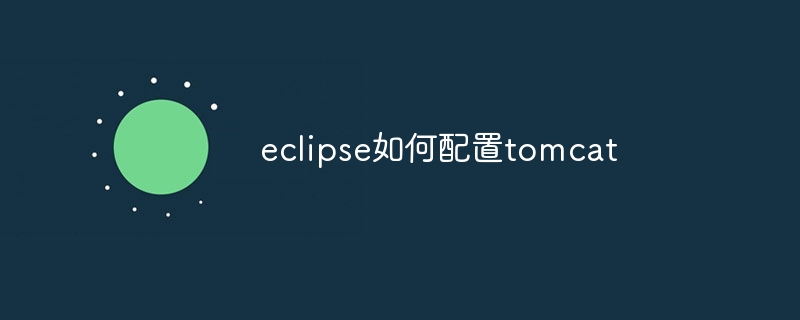
# このチュートリアルのオペレーティング システム: Windows 10 システム、Dell G3 コンピューター。
Eclipse で Tomcat を設定するには、次の手順に従います:
1. Tomcat プラグインをインストールします:
Eclipse を開きます。
[ヘルプ]メニューに移動し、[Eclipse Marketplace]を選択します。
「Eclipse Marketplace」検索ボックスに「Tomcat」と入力し、Eclipse バージョンに適した Tomcat プラグインを見つけてインストールします。
2. Tomcat ランタイムの設定:
[ウィンドウ] メニューに移動し、[設定] を選択します。
[環境設定] ダイアログ ボックスで、[サーバー] オプションを展開し、[ランタイム環境] を選択します。
[追加]ボタンをクリックします。
「Apache」の下の「Tomcat」を選択し、「次へ」をクリックします。
「Tomcat インストール ディレクトリ」でインストールされている Tomcat サーバーのディレクトリを選択し、「完了」をクリックします。
3. 動的 Web プロジェクトの作成:
Eclipse で、[ファイル] -> [新規] -> [動的 Web プロジェクト] を選択します。
プロジェクトの名前を入力し、以前に構成した Tomcat バージョンとしてターゲット ランタイムを選択し、[次へ] をクリックします。
構成ページで、「web.xml デプロイメント記述子の生成」オプションを選択し、「完了」をクリックします。
4. Web プロジェクトをデプロイして実行します:
プロジェクトを右クリックし、[名前を付けて実行] -> [サーバーで実行] を選択します。
以前に構成した Tomcat ランタイムを選択し、[完了] をクリックします。
Eclipse は Web プロジェクトを Tomcat サーバーにデプロイし、ブラウザで対応する URL を開きます。
このようにして、Tomcat を Web サーバーとして使用するように Eclipse を構成することができました。 JDK が正しくインストールされ、Eclipse の「インストールされた JRE」で正しい Java ランタイム環境が構成されていることを確認してください。
以上がEclipseでTomcatを設定する方法の詳細内容です。詳細については、PHP 中国語 Web サイトの他の関連記事を参照してください。